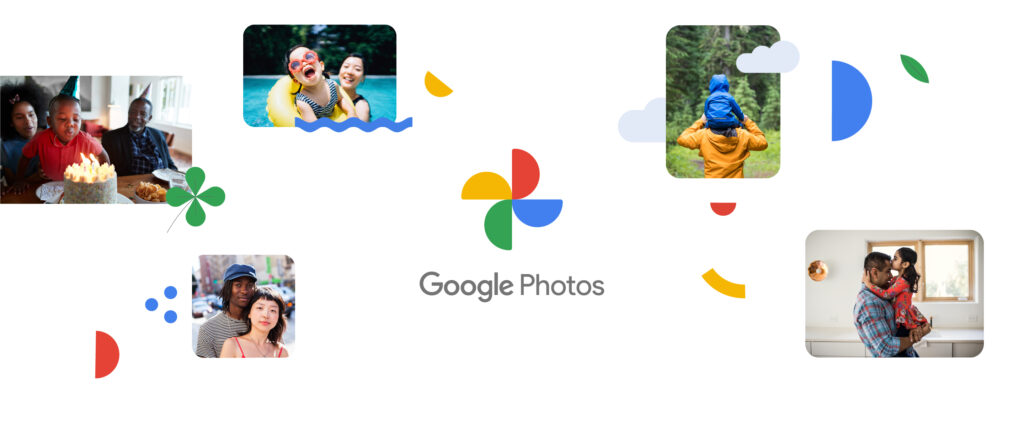Como gerenciar e liberar espaço de armazenamento do Google Fotos? O Google Fotos não oferece armazenamento ilimitado gratuito, o que significa que você pode ficar sem espaço. Felizmente, o Google tem algumas ferramentas fáceis de usar para ajudar você a maximizar o espaço de armazenamento que você tem, gratuito ou não.
Como gerenciar e liberar espaço de armazenamento do Google Fotos
Veja como identificar os tipos de imagem e limpar o armazenamento de fotos.
Espere, não há mais armazenamento gratuito?
O Google parou de oferecer armazenamento ilimitado gratuito em 1º de junho de 2021. Antes disso, você podia fazer upload de fotos e vídeos ilimitados em “Alta qualidade”. Isso significava 16 megapixels para fotos e vídeos em 1080p.
Agora, todas essas fotos e vídeos contam para seu armazenamento, que é de 15 GB se você não se inscrever no Google One. Esses 15 GB também são compartilhados entre Google Fotos, Drive e Gmail. A camada de armazenamento “Alta qualidade” agora é chamada de “Storage Saver”.
Uma coisa importante a ser observada é que todas as fotos e vídeos dos quais você fez backup no Google Fotos antes de 1º de junho de 2021 não contam para o armazenamento em nuvem.
Gerenciar o armazenamento do Google Fotos
- Primeiro, abra o aplicativo Google Fotos no seu iPhone, iPad ou smartphone ou tablet Android. Toque no ícone do seu perfil no canto superior direito.
- Selecione “Armazenamento da conta” no menu.
- Dependendo do seu dispositivo, você pode ter uma etapa extra de tocar em “Gerenciar armazenamento” antes de continuar.
- Na próxima tela, você verá um gráfico que mostra quanto espaço de armazenamento você está usando. Ele até estimará quanto tempo levará para preenchê-lo.
- Abaixo disso, há uma seção intitulada “Revisar e excluir”. É aqui que você pode maximizar seu espaço de armazenamento limpando as coisas. Selecione uma das categorias, como “Capturas de tela”.
- A partir daqui, você pode tocar e segurar para selecionar várias fotos e vídeos para mover para a lixeira.
- Quando terminar de selecionar, toque no ícone da lixeira no canto superior direito.
- Confirme que deseja excluir as fotos e vídeos selecionados selecionando o botão “Mover para a lixeira”.
Isso é tudo o que há para isso! Se você se deparar com os limites de armazenamento do Google, mas não quiser gastar muito com o Google One, esse é um bom método para garantir que você não esteja desperdiçando espaço desnecessariamente. Aproveite ao máximo seu armazenamento do Google Fotos!